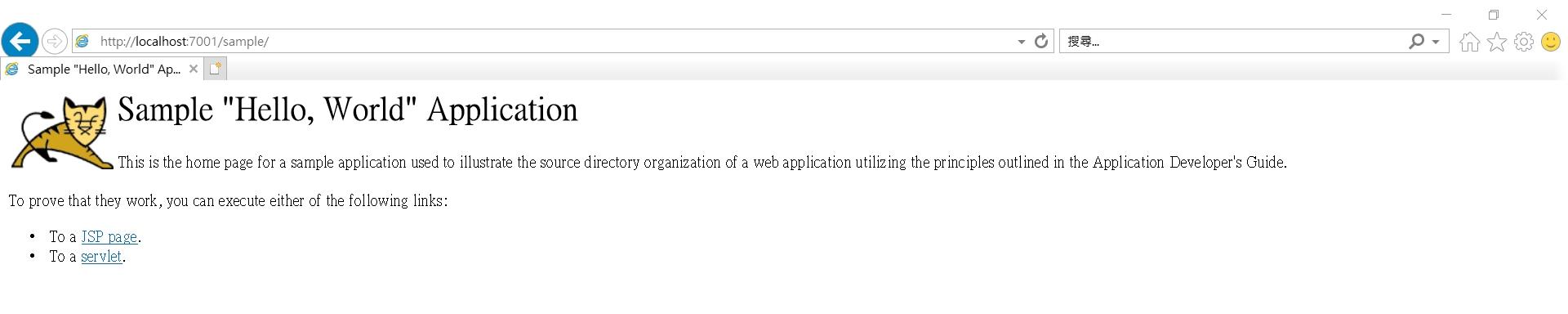Weblogic是Java中常用的伺服器之一
所以來記錄一下如何安裝與使用
1.安裝Weblogic
首先到官網下載安裝用的jar檔
https://www.oracle.com/tw/middleware/technologies/weblogic-server-downloads.html
這裡使用的是weblogic 12.1.3的版本
而JDK必須要使用7以上的版本
下載下來之後開啟cmd,使用下列指令執行
java -jar jar檔路徑+檔名.jar
可以先cd到檔案所在位置,也可以直接輸入完整位置
但路徑最好不要有中文
若執行失敗的話可以cd到JDK目錄\bin底下
再嘗試執行一次指令
若不行再把jar檔也搬到JDK目錄\bin底下後再執行一次
出現安裝精靈後基本上就順著按下一步就可以了
其中若不想設定Email可以直接按是跳過
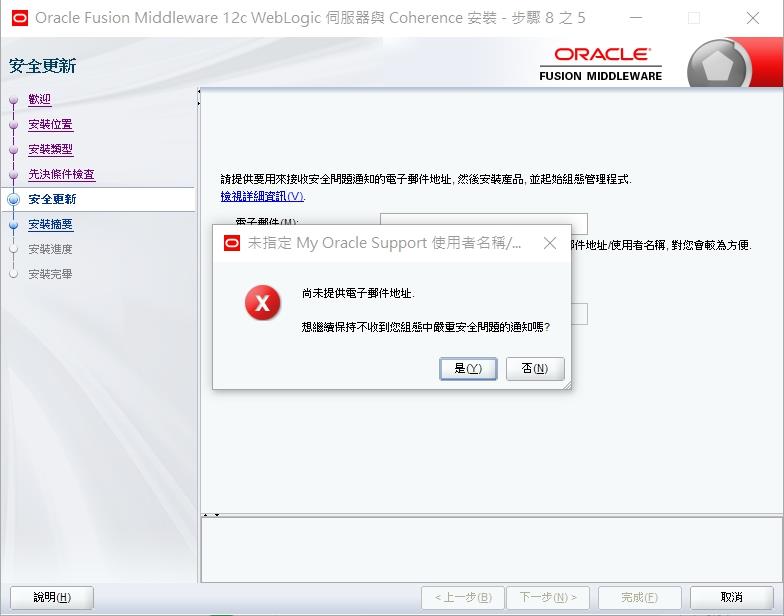
安裝完後會自動跳出組態精靈協助設定
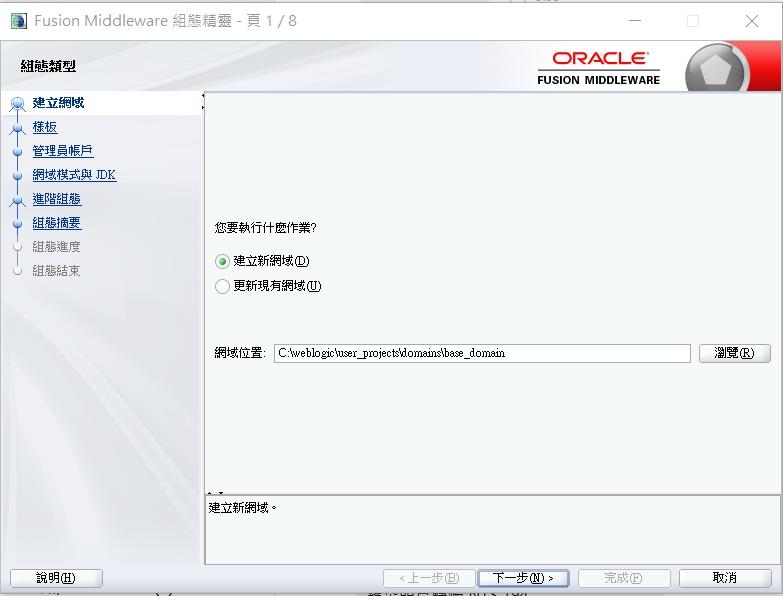
這裡基本上也是順著點下一步就行
最後設定完成會跳出下面視窗
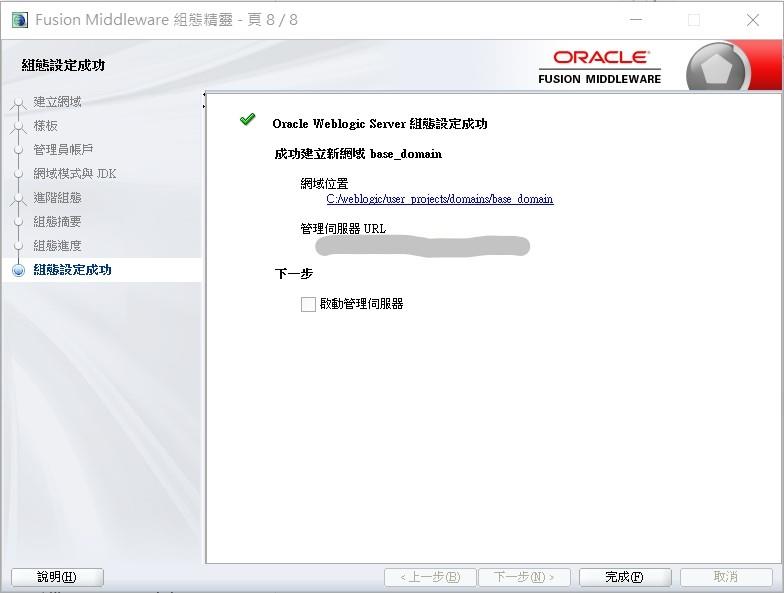
這裡會有網頁版的伺服器管理頁面,可以先記下網址
或者複製下面網址也可以
http://localhost:7001/console/login/LoginForm.jsp
伺服器管理頁面必須要先開啟伺服器才能進去
而開啟位置為\user_projects\domains\base_domain底下的startWebLogic.cmd
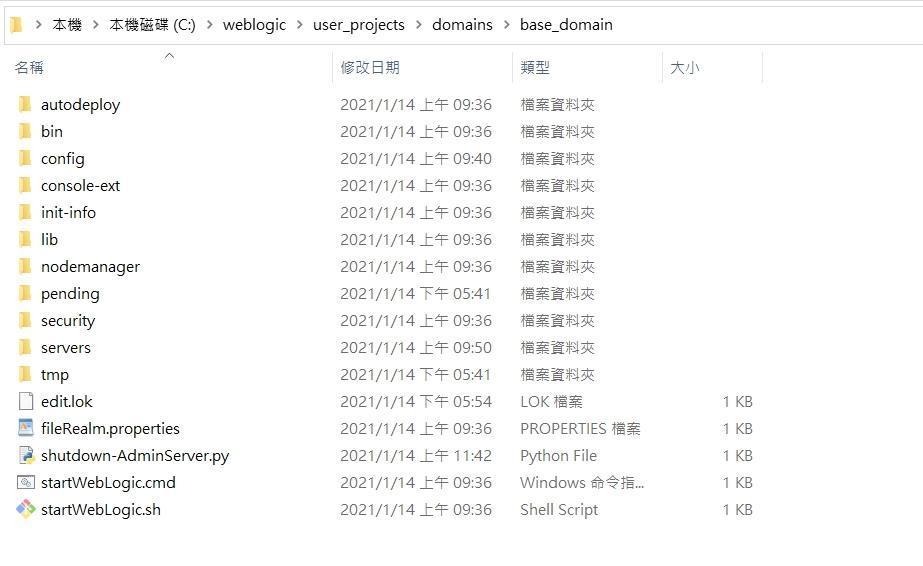
點擊兩下就可以開啟
若執行成功,於瀏覽器輸入剛剛的網址
出現以下畫面就算成功了
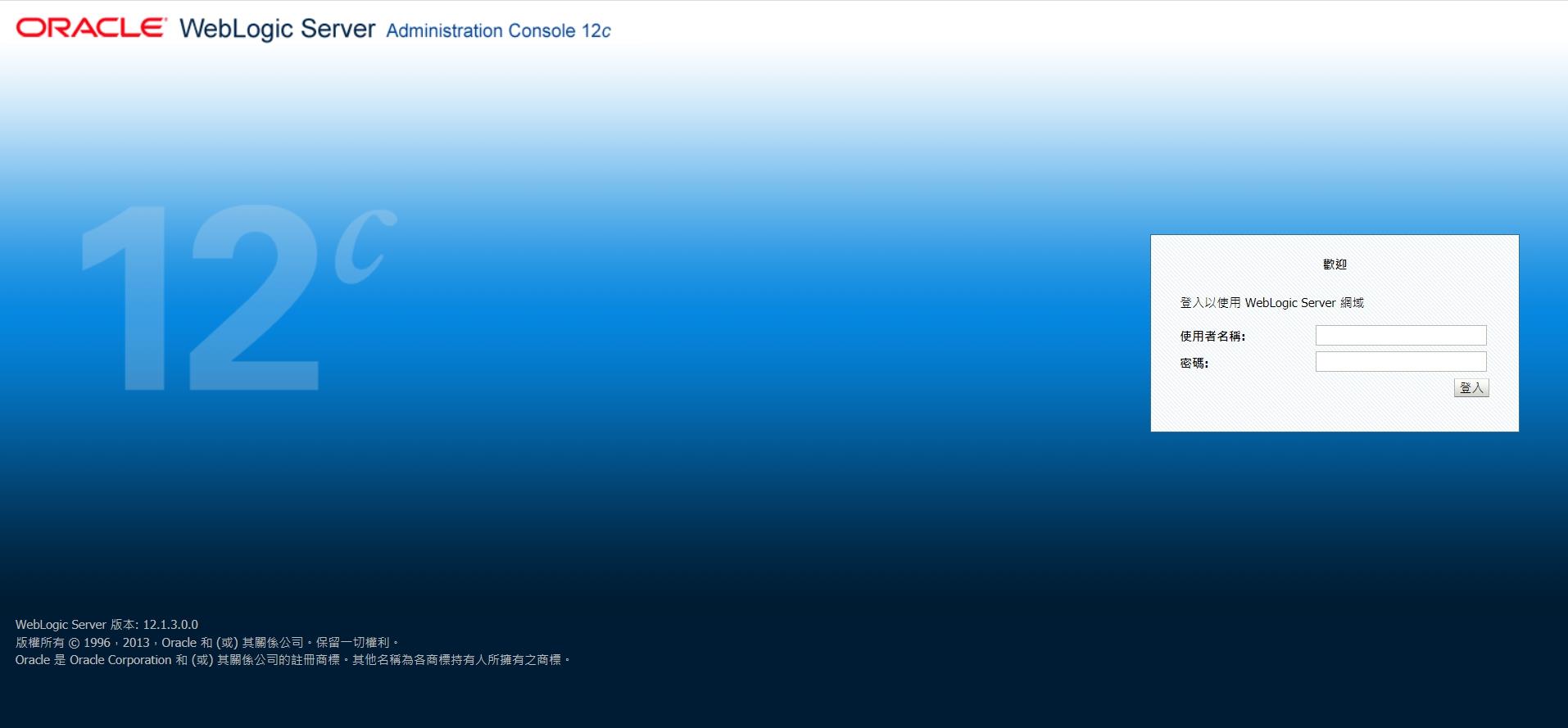
另外也可以透過eclipse設定server來開啟,這裡先不討論
2.設定JNDI
Java Naming and Directory Interface (JNDI) 是一種應用程式程式設計介面 (API)
可用來存取各種不同的命名和目錄服務
簡單來說,我可以建立一個JNDI物件
該物件裡面設定與資料庫的連結
我只要呼叫該JNDI物件,物件就會自動連結到資料庫
這樣就不用在xml裡寫一大堆connection設定
只要簡單設定JNDI的名稱,就可以連到資料庫
而設定的方法為
選取左邊網域結構-->服務-->資料來源
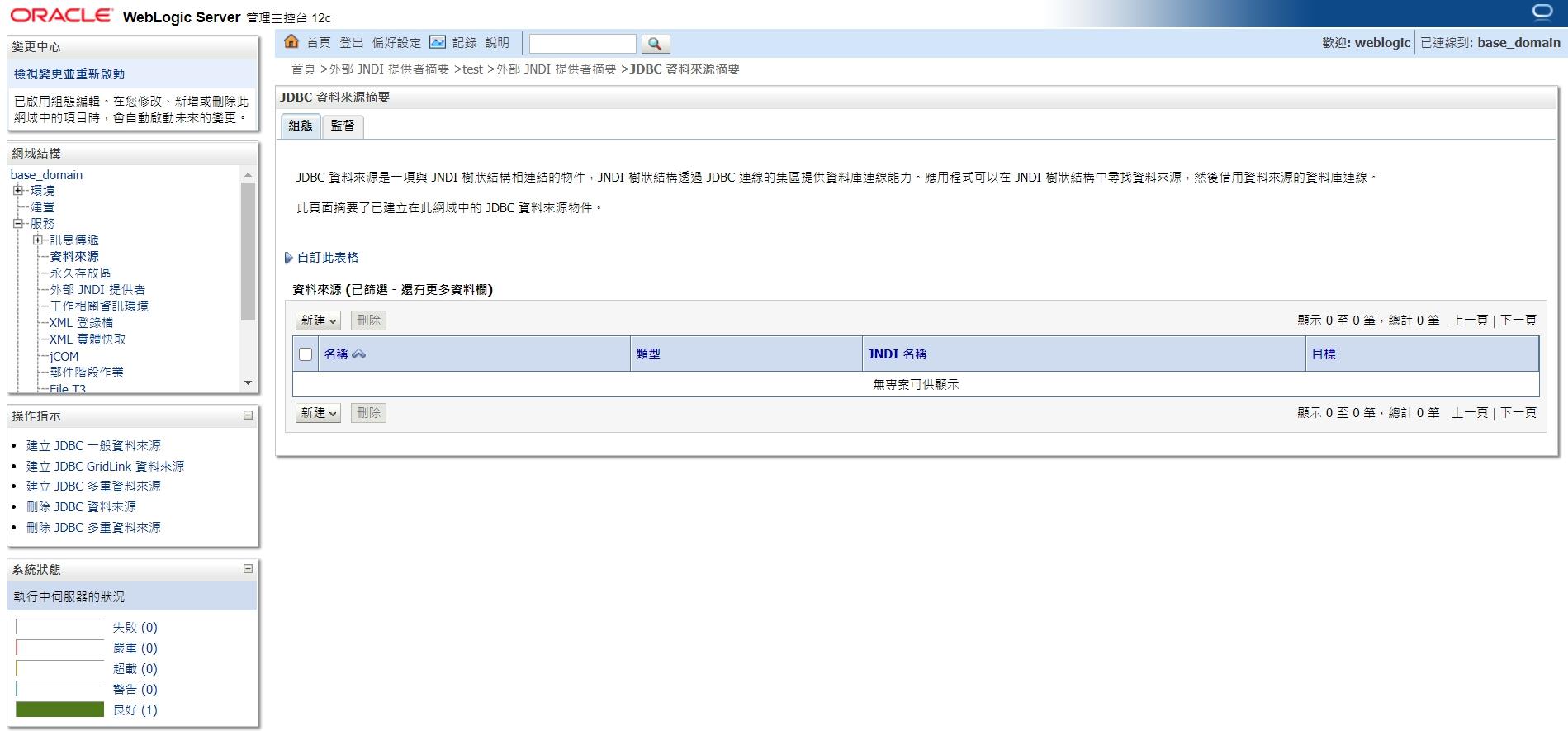
選擇新建-->一般資料來源
裡面的名稱是管理時區分不同JNDI的名稱
而JNDI名稱是實際上在xml設定中使用的JNDI名稱
資料庫類型可以選擇自己使用的資料庫種類
這裡我是使用OracleDB
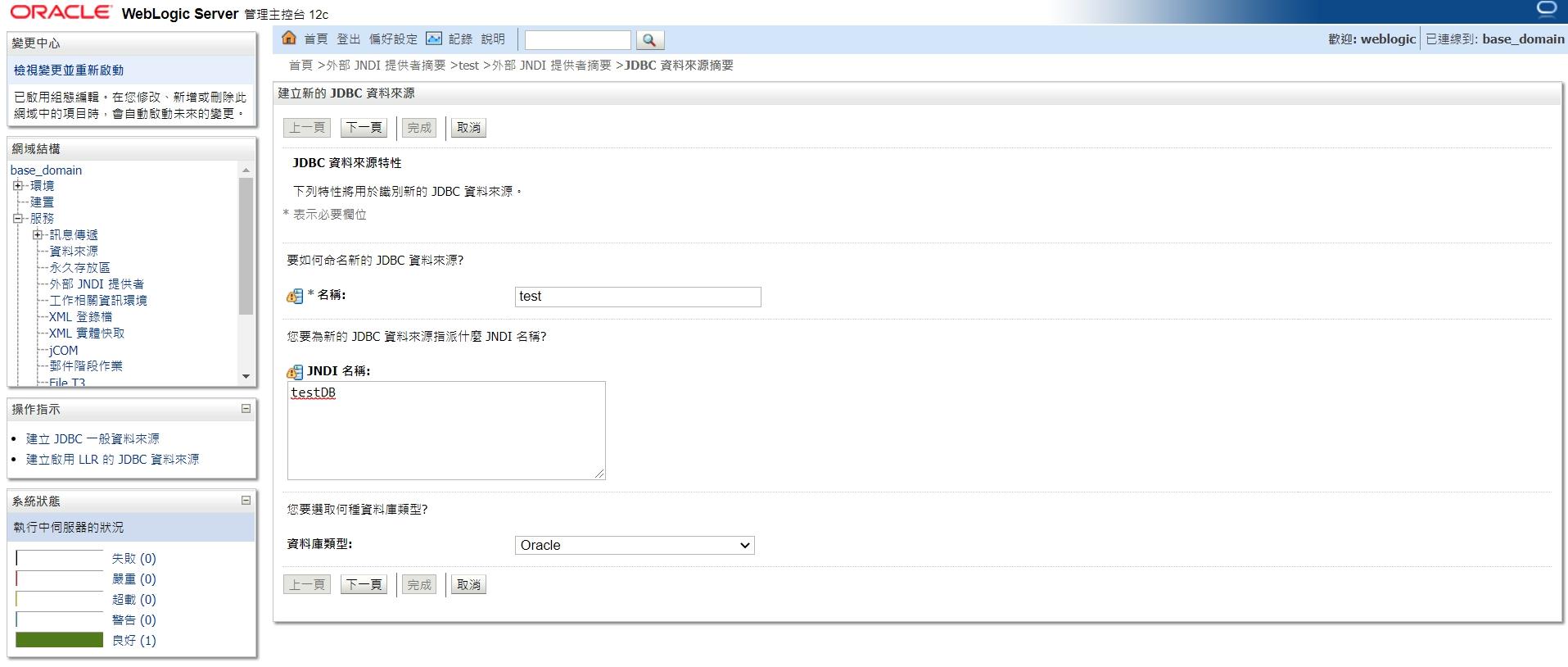
之後順著按下一頁,來到設定資料庫參數的部分
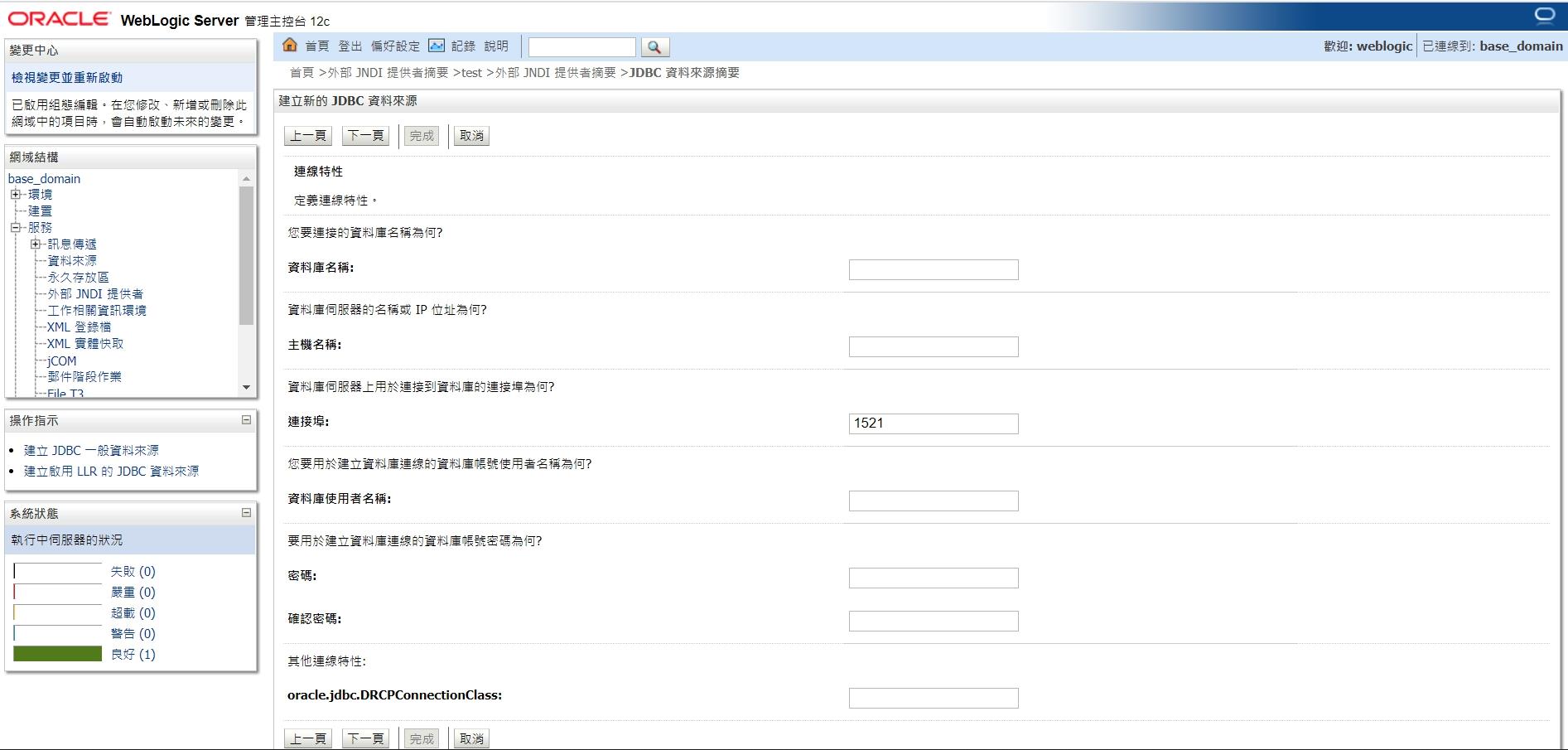
輸入連線參數之後,到下一頁可以點擊測試組態來測試連線是否成功
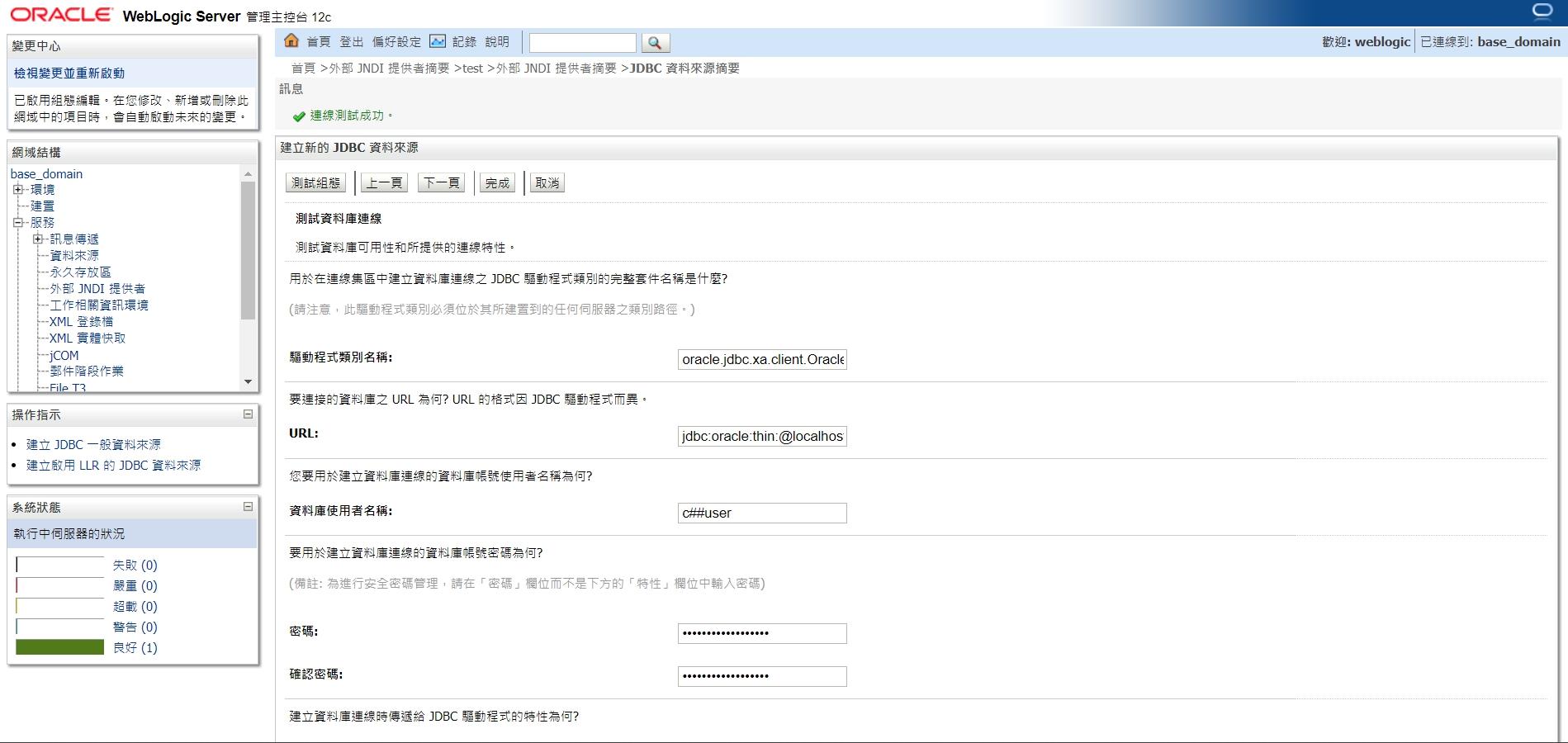
最後選擇要使用的伺服器就成功啦
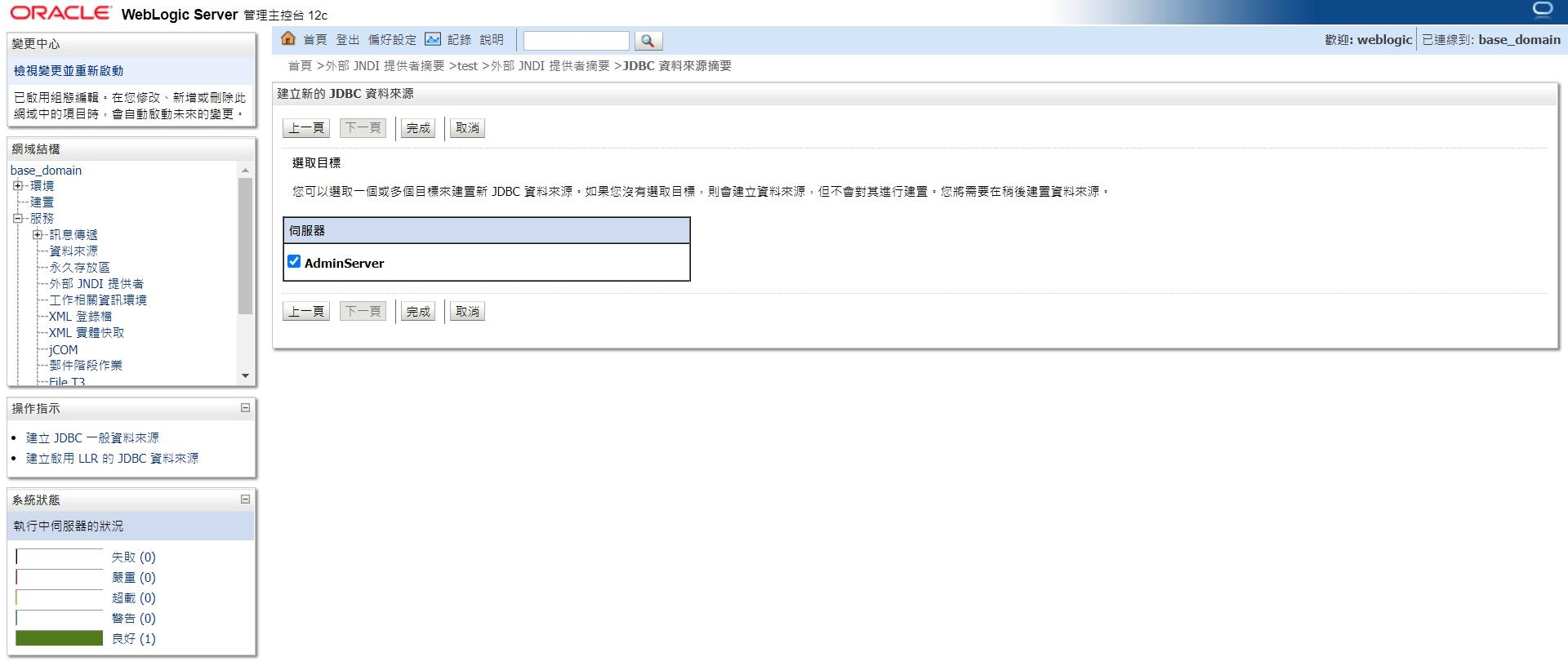
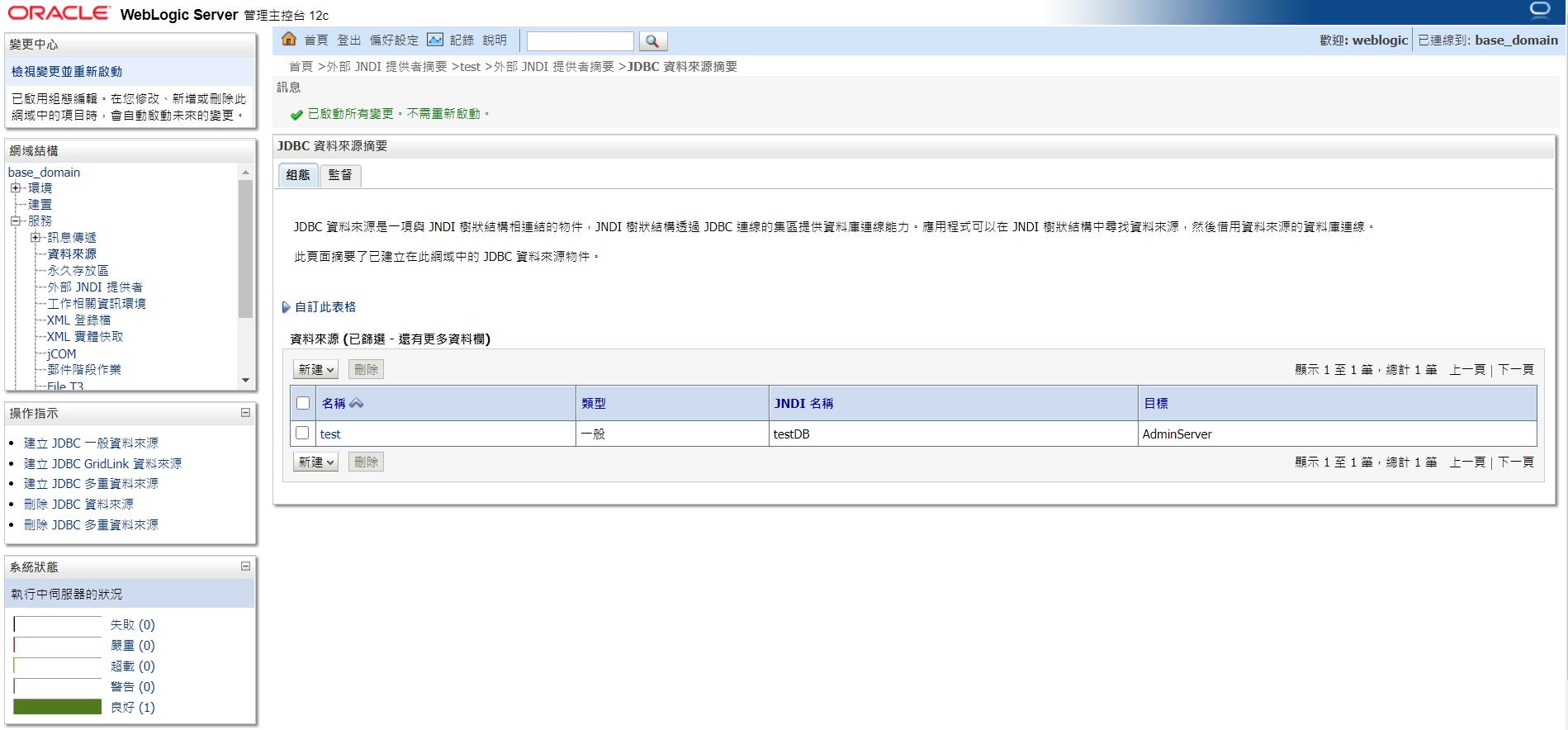
3.部屬War檔
程式開發好後包成war檔
然後選取左邊網域結構-->建置
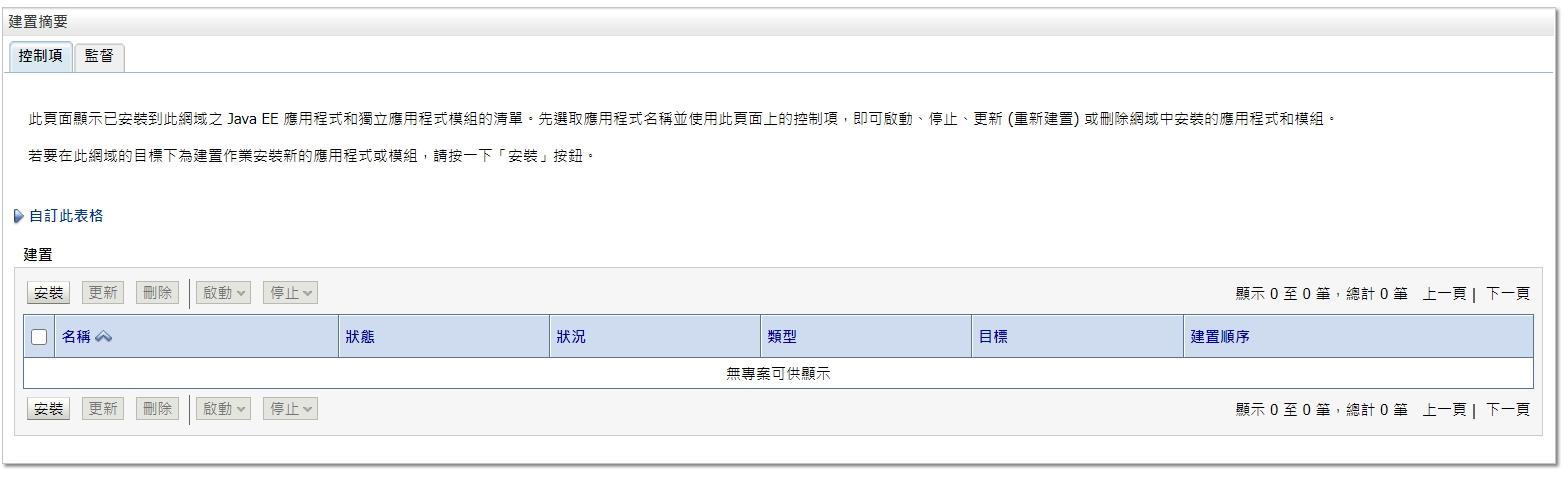
選擇安裝,之後選擇要上傳的war檔
這裡我使用tomcat給的sample.war檔
之後基本上就順著點下一步完成即可
完成後再回來看,已經部屬好了
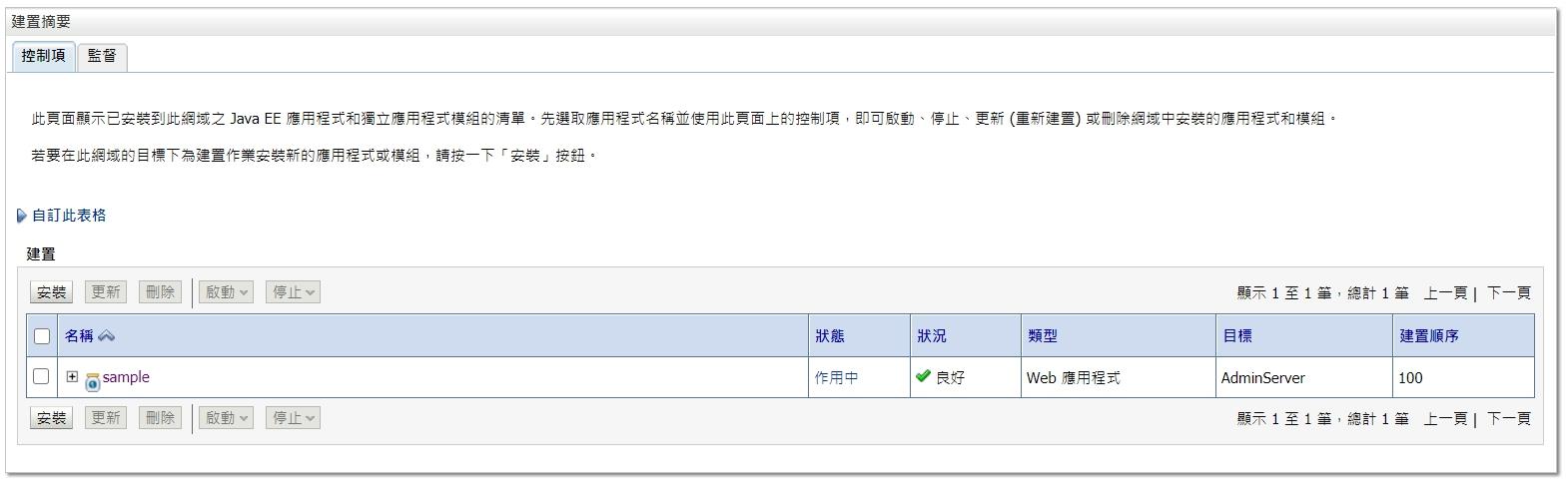
就可以開瀏覽器看你寫的結果啦